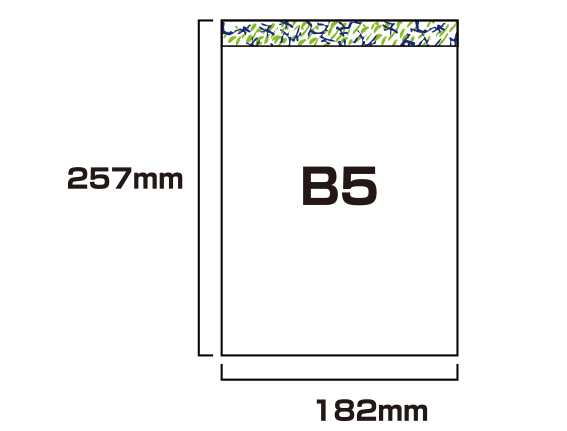お見積内容の入力
 ▶詳細なご注文ガイドはこちら
▶詳細なご注文ガイドはこちら
お支払い方法
銀行振込口座/楽天銀行 第一営業支店
普 7371494 三景印刷株式会社
※代引手数料・振込手数料はご負担下さい
送料について
短納発送の場合は30,000円以上で送料無料
送料/関西圏 880円 その他1,100円
北海道・沖縄・離島 別途送料
納期について
通常納期の場合
- 50冊までの場合 通常6営業日発送
- 100冊以上の場合 通常10営業日発送
※入金・原稿確認日より起算
対応アプリケーション
- Adobe Illustrator:AIデータと一緒にPDFデータもご入稿下さい
- Word Excel:PDFに書き出したファイルをご入稿してください
- そっくりに作成:現在ご使用の伝票を当社までお送り下さい
入稿方法について
- ネットでのご入稿(見積依頼→入稿)
- メール宅配サービス
- 郵送・宅配便
キャンセルについて
- 銀行振込:入金およびデータ入稿前までキャンセル可
- 代金引換:データ入稿前までキャンセル可
営業日について
営業日/平日 9:00~17:00
休業日/土・日・祝祭日 お盆・年末年始
ご相談窓口
携帯電話からはこちらへ▶ 0772-46-0303
▶メールでのお問い合わせはこちら運営会社
〒629-2263 京都府与謝郡与謝野町字弓木1865
TEL 0772-46-0303 / FAX 0772-46-4050
【事業内容】 伝票印刷・冊子印刷ほか
(オンデマンド印刷/オフセット印刷)